Speichergerät, Manuelle aktualisierung über netzwerk – Pioneer BDP-333 User Manual
Page 114
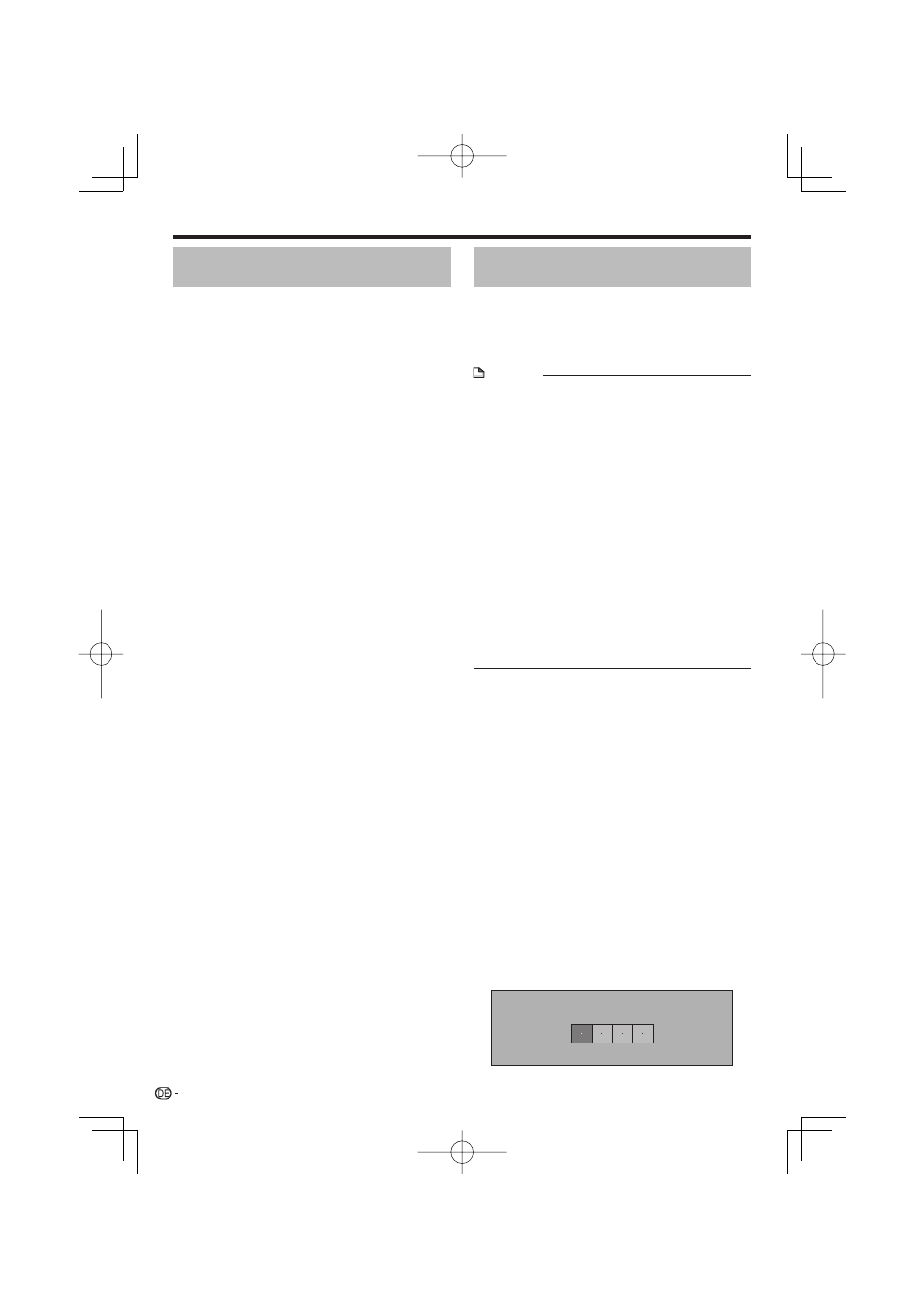
Manuelle Aktualisierung mit einem
USB-Speichergerät
Verwenden Sie dieses Verfahren zum Aktualisieren der
Player-Software von einem USB-Speichergerät, das
die Aktualisierungsdatei enthält und am USB-Port an
der Vorder- oder Rückseite des Players angeschlossen
ist.
HINWEIS
Wenn eine Aktualisierungsdatei auf der Pioneer-Website
geboten wird, verwenden Sie Ihren Computer zum
Herunterladen auf das USB-Speichergerät. Lesen Sie
sorgfältig die Anweisungen zum Herunterladen von
Aktualisierungsdateien auf der Pioneer-Website.
Der Player unterstützt USB-Speichergeräte, die mit
FAT32/16 formatiert sind. Beim Formatieren eines USB-
Speichergeräts auf Ihrem Computer führen Sie dies mit den
unten gezeigten Einstellungen aus.
Dateisystem: FAT32
Zuordnungseinheit-Größe: Standard Zuordnungsgröße
Speichern Sie die Aktualisierungsdatei im Grundverzeichnis
des USB-Speichergeräts. Speichern Sie sie nicht in einem
Ordner.
Speichern Sie nicht andere Dateien als die
Aktualisierungsdatei in dem USB-Speichergerät.
Nur die neueste Aktualisierungsdatei in dem USB-
Speichergerät.
Verwenden Sie kein USB-Verlängerungskabel zum
Verbinden eines USB-Speichergeräts mit dem Player. Die
Verwendung eines USB-Verlängerungskabels kann die
richtige Funktion des Players verhindern.
Entnehmen Sie beim Aktualisieren der Software die Disc
aus der Disc-Lade.
•
•
•
•
•
•
•
Schließen Sie das USB-Speichergerät an.
Nur BDP-LX53/BDP-330: Vergewissern Sie sich, dass
das USB-Speichergerät an den USB-Anschluss an
der Vorderseite des Players angeschlossen ist. Wenn
USB-Speichergeräte an beide USB-Anschlüsse vorne
und hinten am Player angeschlossen sind, trennen
Sie das USB-Speichergerät an der Vorderseite ab und
schließen es erneut an.
Drücken Sie HOME MENU, um den Bildschirm
HOME MENU aufzurufen.
Drücken Sie
, um „Settings“ zu
wählen, und drücken Sie dann ENTER.
Drücken Sie
, um „Software Update“ zu
wählen, und drücken Sie dann ENTER.
Drücken Sie
, um „Manual Update“ zu
wählen, und drücken Sie dann ENTER.
Drücken Sie
, um „USB Memory“ zu
wählen, und drücken Sie dann ENTER.
Wenn kein PIN-Code eingestellt ist, fahren Sie mit
Schritt 8 fort.
Geben Sie den 4-stelligen PIN-Code ein.
Verwenden Sie die Zifferntasten (0 bis 9).
Enter 4-digit PIN code
1
•
2
3
4
5
6
•
7
•
Drücken Sie HOME MENU, um den Bildschirm
HOME MENU aufzurufen.
Drücken Sie
, um „Settings“ zu
wählen, und drücken Sie dann ENTER.
Drücken Sie
, um „Software Update“ zu
wählen, und drücken Sie dann ENTER.
Drücken Sie
, um „Manual Update“ zu
wählen, und drücken Sie dann ENTER.
Drücken Sie
, um „Network“ zu wählen,
und drücken Sie dann ENTER.
„Accessing“ blinkt im Bildschirm. Wenn neue Software
erkannt wird, werden die aktuelle Software-Version
und die neue Software-Version des Players angezeigt.
Wenn die Software bereits auf die neueste Version
aktualisiert wurde, wird die Version angezeigt.
Drücken Sie
, um „Yes“ zu wählen, und
drücken Sie dann ENTER.
Software-Aktualisierung beginnt.
Wenn die Software-Aktualisierung ausgeführt
ist, erscheint der Bildschirm zur fertiggestellten
Aktualisierung.
Wenn die Software-Aktualisierung fehlschlägt,
erscheint eine Fehlermeldung. Prüfen Sie, ob
das LAN-Kabel oder der USB-WLAN-Adapter
richtig angeschlossen ist und prüfen Sie die
Kommunikationseinstellungen, bevor Sie die Software
erneut aktualisieren.
Drücken Sie
STANDBY/ON, um das Gerät
auszuschalten.
Die neue Software wird beim nächsten Einschalten
wirksam.
1
2
3
4
5
•
•
6
•
•
•
7
•
Einstellungen
Manuelle Aktualisierung über
Netzwerk
Verwenden Sie dieses Verfahren zur manuellen
Verbindung mit dem Netzwerk, um zu prüfen, ob die
neue Software verfügbar ist.
50
